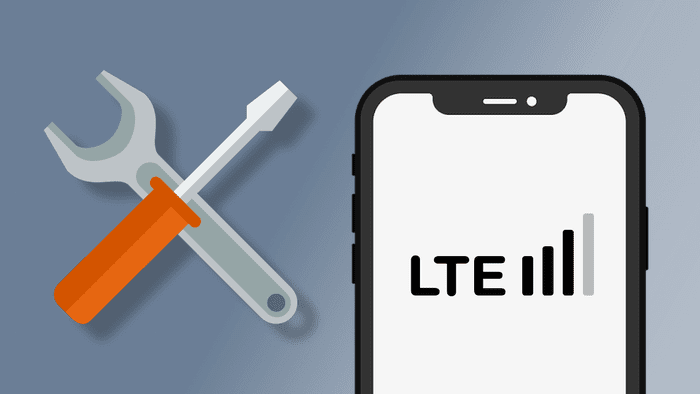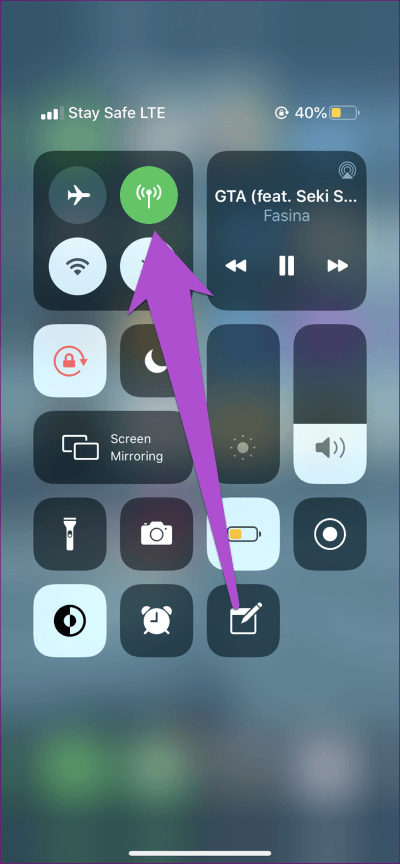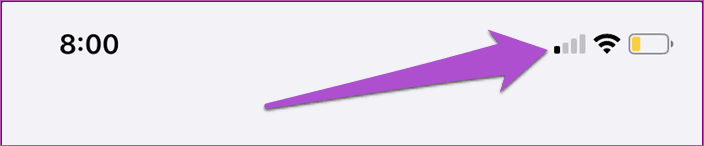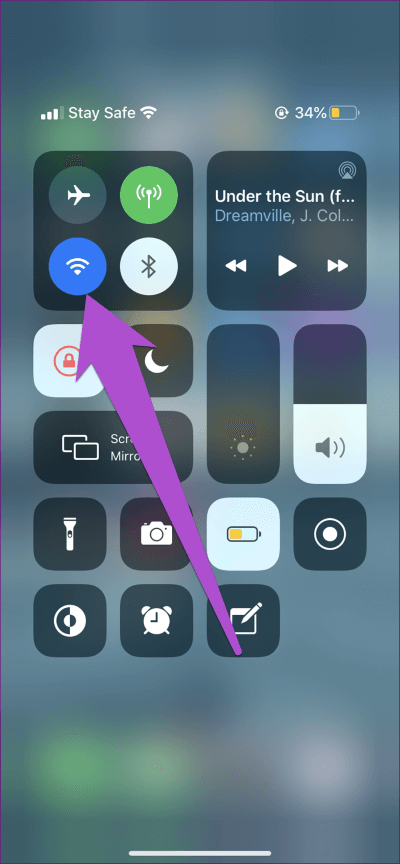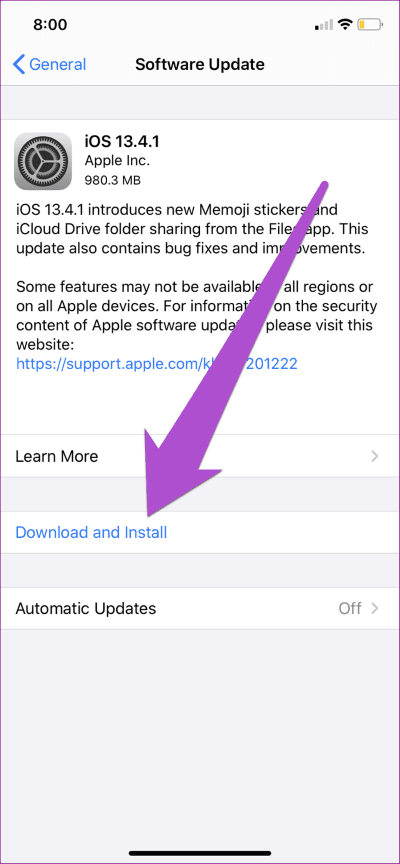iPhone에서 작동하지 않는 셀룰러 데이터를 수정하는 8가지 방법
준비 와이파이 و셀룰러 데이터 거의 모든 스마트폰에서 인터넷에 연결하는 두 가지 주요 방법이 있습니다. 어떤 것을 사용하기로 결정하든 오작동의 가능성을 배제할 수 없습니다. 이 가이드에서는 iPhone에서 셀룰러 데이터가 작동하지 않는 문제를 해결하는 8가지 방법을 살펴보겠습니다. Wi-Fi를 사용 중인 경우 iPhone에서 Wi-Fi 관련 인터넷 연결 문제 해결에 대한 이 가이드를 확인하십시오.
iPhone의 셀룰러 데이터 문제는 사용자 위치의 네트워크 신호 강도가 약하거나 네트워크 제공업체 측의 결함으로 인해 발생할 수 있습니다. 다른 경우에는 전화기가 범인입니다. 아래의 문제 해결 팁을 시도하여 iPhone의 셀룰러 데이터를 다시 작동시키십시오.
1. 셀룰러 데이터 비활성화
이것은 대부분 잘 작동하는 트릭입니다. iPhone에서 셀룰러 데이터가 활성화되어 있지만 인터넷이 없거나 인터넷 기반 앱을 사용할 수 없는 경우 셀룰러 데이터를 비활성화했다가 다시 활성화하십시오. 이것은 iPhone에서 셀룰러 데이터를 사용하는 데 문제가 있을 때 몇 번이나 효과가 있었습니다. 그것도 시도해야합니다.
2. 비행기 모드
비행기 모드를 사용하여 셀룰러 데이터를 iPhone으로 복원할 수도 있습니다. 비행기 모드를 켰다가 다시 끕니다. 이렇게 하면 장치의 네트워크를 새로 고치고 셀룰러 데이터를 다시 켜는 데 도움이 됩니다.
iPhone의 제어 센터 또는 설정 메뉴에서 비행기 모드를 활성화할 수 있습니다.
3. 신호 강도 확인
경우에 따라 네트워크 공급자가 문제일 수 있습니다. 이동통신사 서비스를 이용할 수 없는 지역에 있는 경우 셀룰러 데이터가 작동하지 않을 수 있습니다. 네트워크 가용성을 확인하는 좋은 방법은 iPhone의 네트워크 신호 강도를 확인하는 것입니다. iPhone의 상태 표시줄, 즉 기기의 오른쪽 상단 모서리에 있는 네트워크 표시줄에서 신호를 받아 이를 수행할 수 있습니다.
활성 네트워크 표시줄이 없으면 iPhone에서 셀룰러 데이터를 사용하는 데 어려움이 있을 수 있습니다. XNUMX개의 활성 네트워크 막대 중 하나에만 동일한 내용이 적용될 수 있습니다. 당신이 할 수 있는 일은 더 나은 네트워크 신호/수신을 얻기 위해 지역을 돌아다니는 것입니다. 이동통신사에 문의하여 해당 지역의 네트워크 및 데이터 서비스 가용성을 확인할 수도 있습니다.
4. 아이폰 다시 시작
이것은 셀룰러 또는 모바일 데이터가 작동하지 않는 iPhone에 대한 또 다른 효과적인 수정입니다. 따라서 iPhone을 재시동하면 셀룰러 데이터의 정상적인 작동을 방해할 수 있는 전화 또는 네트워크 관련 문제를 해결하는 데 도움이 될 수 있습니다.
5. SIM 카드 제거
기기에서 일부 SIM 관련 활동을 사용하는 데 문제가 있는 경우 휴대전화의 SIM 카드를 꺼냈다가 다시 삽입해 보세요. 예를 들어 iPhone에서 이상한 전화 문제가 발생하는 경우 SIM 카드 문제 해결사가 도움이 될 수 있습니다. iPhone에서 셀룰러 데이터가 작동하지 않을 때도 이 방법을 시도해야 합니다.
장치에서 SIM 카드를 조심스럽게 제거했다가 다시 삽입하십시오. SIM 카드가 올바르게 삽입되었는지도 확인해야 합니다. 많은 iPhone 사용자가 이 방법을 사용하여 장치의 모바일/모바일 데이터를 성공적으로 복원했습니다.
6. WI-FI 비활성화
iOS(및 거의 모든 다른 모바일 운영 체제)는 셀룰러 연결보다 Wi-Fi를 우선시하도록 설계되었습니다. Wi-Fi와 모바일/셀룰러 데이터가 동시에 활성화되면 iPhone은 이전에 저장된 활성 Wi-Fi 네트워크를 사용하도록 자동 전환됩니다.
셀룰러 데이터를 사용해야 하는 경우 Wi-Fi가 비활성화되어 있는지 확인하십시오. 그렇지 않으면 네트워크가 인터넷에 연결되어 있지 않더라도 장치가 셀룰러 데이터를 비활성화하고 근처의 Wi-Fi 네트워크로 전환합니다.
7. 네트워크 설정 재설정
일부 셀룰러 네트워크 설정이 변경되었거나 잘못 구성된 경우 iPhone에서 셀룰러 데이터가 작동하지 않을 수 있습니다. 다행히 이 문제는 쉽게 고칠 수 있습니다. 네트워크 설정을 재설정하면 모든 네트워크 관련 설정을 원래 상태로 되돌리도록 장치에 지시하는 것입니다.
iPhone에서 네트워크 설정을 재설정하면 Wi-Fi, VPN 및 Bluetooth와 같은 다른 비 셀룰러 기능에 대한 설정이 재설정됩니다. 자세한 가이드를 참조하세요. iPhone 네트워크 설정을 재설정하고 수행하는 방법.
8. IOS 업데이트
셀룰러 네트워크 문제는 기기에 설치된 iOS 버전의 버그로 인한 것일 수 있습니다. 일부 iPhone 사용자는 이전 버전의 iOS 13 중 하나로 업그레이드한 직후 기기에서 셀룰러 데이터가 제대로 작동하지 않는 것을 발견했다고 보고했습니다. 셀룰러 데이터가 iPhone에서 작동하지 않는 경우 기기에 최신 버전의 iOS가 설치되어 있는지 확인하세요.
이동 설정 > 일반 > 소프트웨어 업데이트에서 "다운로드 및 설치"를 탭하여 iPhone OS를 업데이트하십시오.
연결 문제 수정
이 시점에서 셀룰러 데이터가 이제 iPhone에서 작동하고 있다고 확신합니다. 오른쪽? "아니오"라고 대답한 경우 이동통신사에 문의해야 합니다. 문제는 끝에서 가장 가능성이 높습니다. 또한 폭우, 번개, 눈 또는 얼음과 같은 악천후는 휴대폰 신호를 방해하여 iPhone에서 셀룰러 데이터가 작동하지 않을 수 있다는 점에 유의해야 합니다.